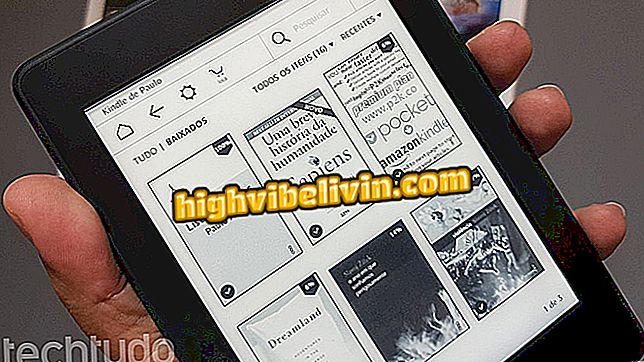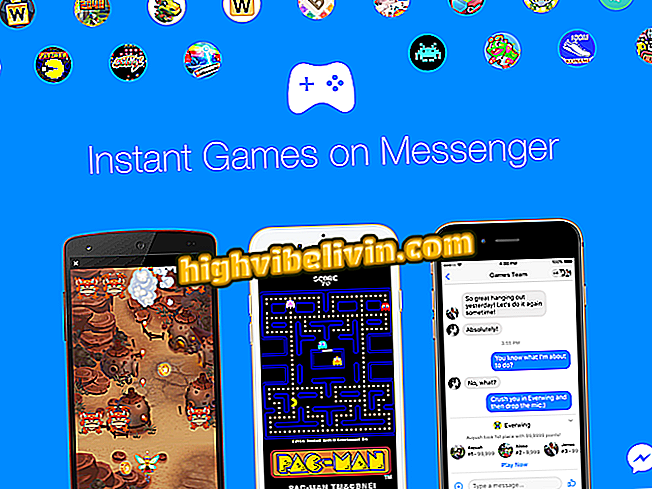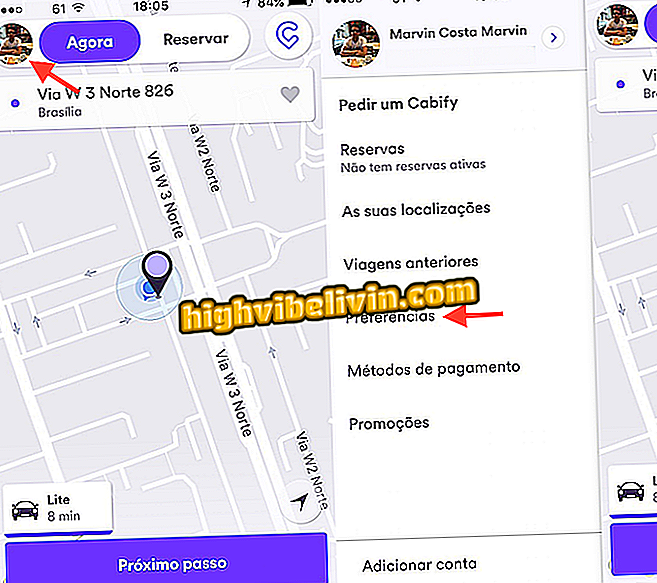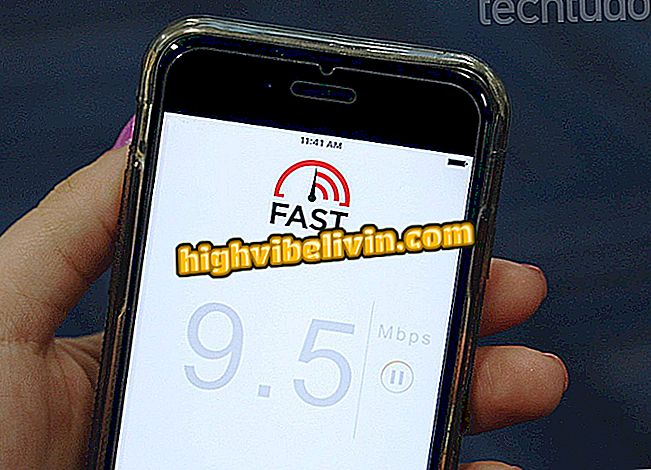Jak odebrat pozadí fotografie a vytvořit transparentní pomocí aplikace Word
Aplikace Microsoft Word má málo známou funkci, která může odebrat krajinu pozadí z obrázku a ponechat ji průhlednou a zvýraznit pouze objekt, který je v popředí. Uživatel snadno vymezuje oblasti, které budou vymazány z fotografie, aby se dosáhlo požadovaného výsledku.Tato funkce je užitečná například pro začlenění loga společnosti do dokumentů.
Na konci můžete soubor uložit ve formátu PNG, abyste mohli použít obrázek v jiných dokumentech nebo sestavách. Podívejte se na následující návod, jak ponechat pozadí průhledného obrázku pomocí aplikace Word.
Jak vytvořit a použít funkce navigační panel v aplikaci Word

Jak vybrat celý text v aplikaci Word najednou
Krok 1. Chcete-li přidat obrázek do dokumentu, přejděte na "Vložit" a přejděte na "Obrázky". Vyberte obrázek z počítačových souborů a klikněte na tlačítko "Vložit";
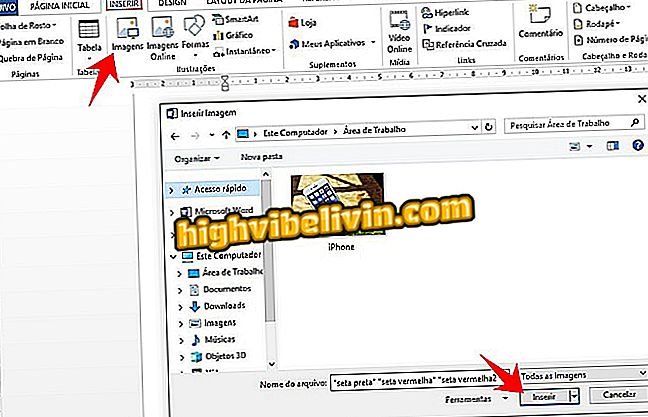
Přidejte obrázek počítače do dokumentu aplikace Word
Krok 2. Vyberte obrázek a klikněte na možnost "Formát" v horním pruhu aplikace Word. Potom v levém horním rohu vyberte možnost Odstranit pozadí.

Možnost Word umožňuje odstranit pozadí z fotografií, takže je transparentní
Krok 3. Nástroj identifikuje pozadí, které bude automaticky odstraněno, zvýrazní plochu fialovou barvou, ale může mít chyby. Vyberte možnost "Označit oblasti, které chcete odebrat" a proveďte pomlčky myší v oblasti, která bude odstraněna, aby bylo možné vymezit vše, co chcete odstranit;
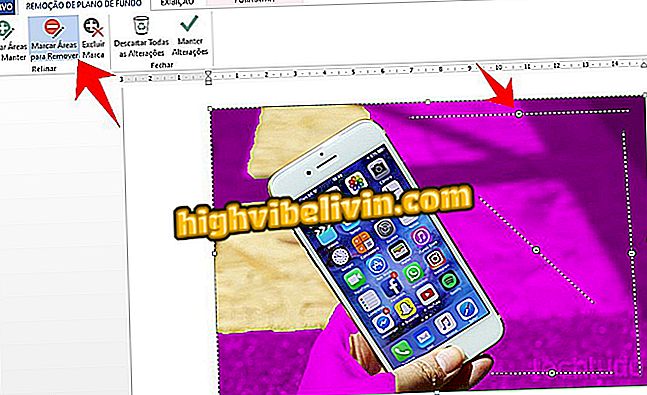
Vyberte oblasti, které chcete z fotografie odstranit
Krok 4. Můžete také vybrat oblast, která se bude nadále zobrazovat na fotografii klepnutím na tlačítko "Označit oblasti k uchovávání". Proveďte stejný postup vkládání stop na požadované místo “;
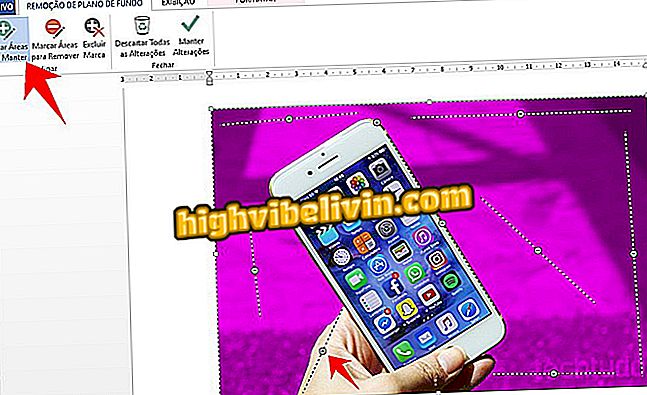
Vyberte oblasti fotografie, které budou zachovány
Krok 5. Veškerá fialová oblast bude z fotografie vymazána. Chcete-li ukončit, vyberte možnost Zachovat změny.
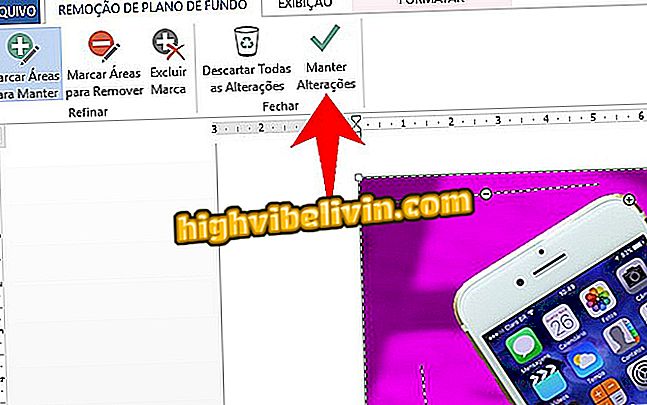
Potvrďte odstranění pozadí obrázku v aplikaci Word
Krok 6. Chcete-li uložit fotografii do počítače, klepněte pravým tlačítkem myši a vyberte možnost „Uložit jako obrázek ...“.
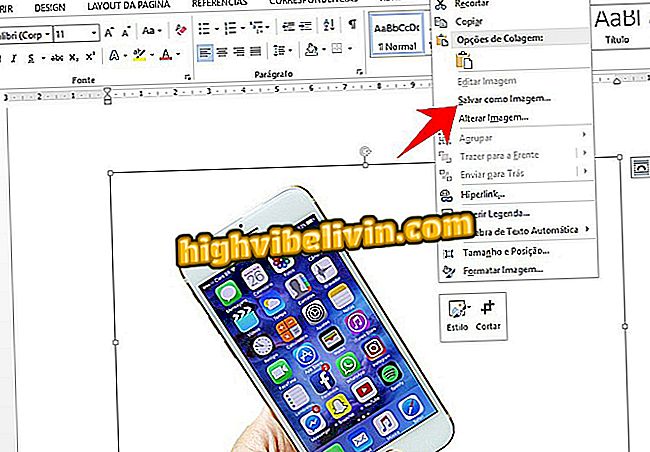
Uložte průhledný obrázek pozadí vytvořený v aplikaci Word pro použití v jiných programech k sestavení
Tam. Pozadí fotografie bylo odstraněno a zůstane zobrazen pouze hlavní objekt.
Jak dát hranice v dokumentech vytvořených v aplikaci Word Android? Ptejte se ve fóru.